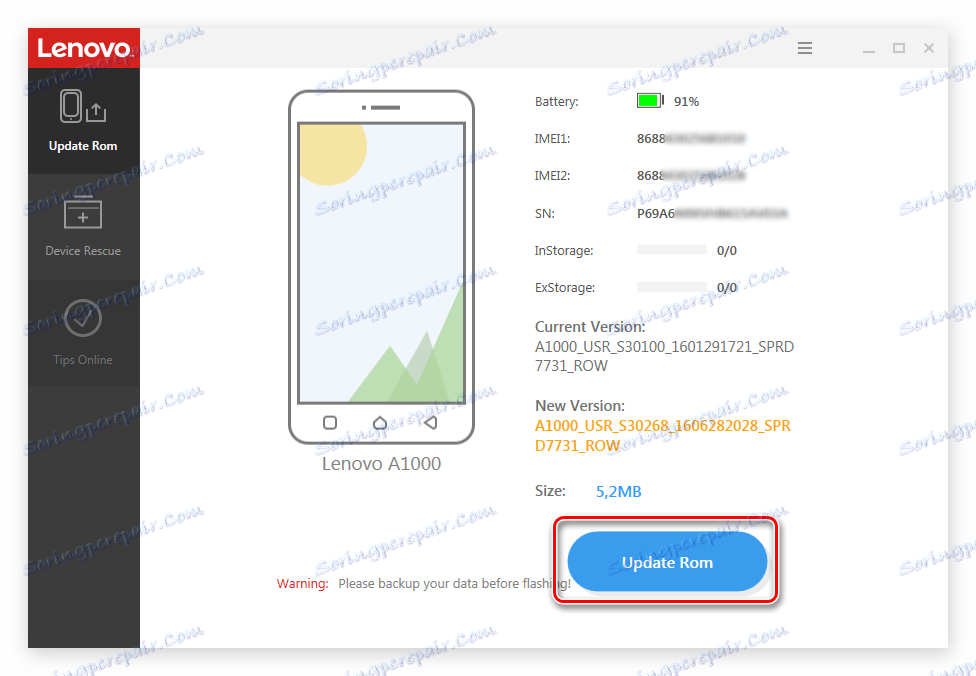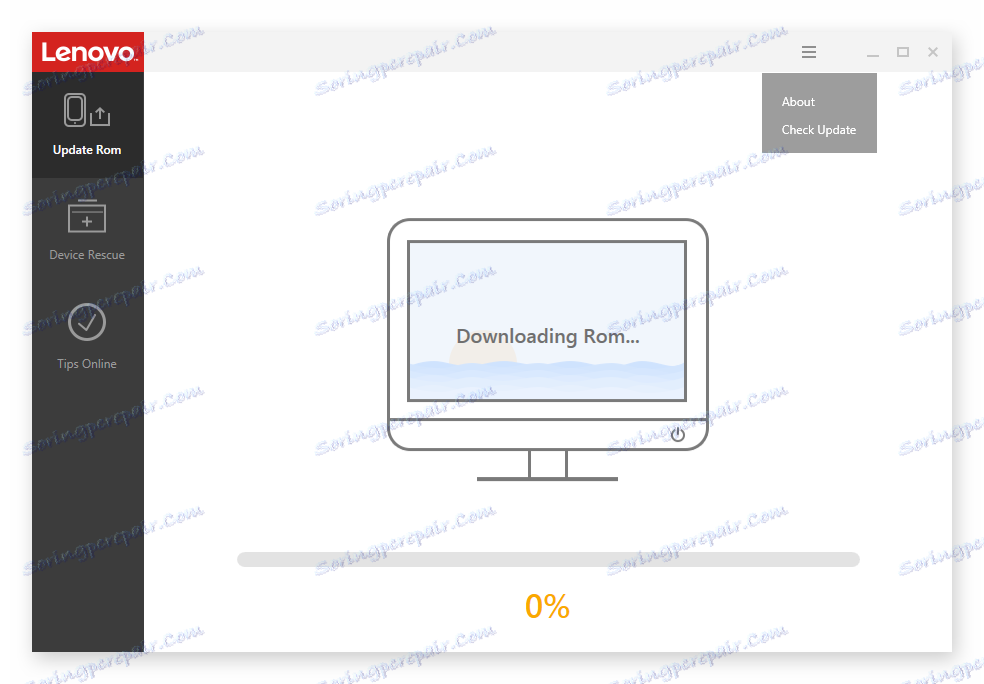Firmvér pre model Lenovo A1000 Smartphone
Lacné smartphony z produktovej rady spoločnosti Lenovo uprednostnili rad návštevníkov značky. Jedným z rozpočtových riešení, ktoré získali veľkú popularitu vďaka úspešnému pomeru ceny a výkonu, je smartphone Lenovo A1000. Nie je to zlé na celom zariadení, ale vyžaduje si pravidelný softvér a / alebo aktualizáciu firmvéru v prípade určitého počtu problémov alebo "špeciálnych" želaní vlastníka na softvérovú časť zariadenia.
Pozrime sa bližšie na inštaláciu a aktualizáciu firmvéru Lenovo A1000. Podobne ako mnohé iné smartphony môže byť predmetné zariadenie niekoľkokrát blikané. Zvážte tri hlavné metódy, ale malo by byť zrejmé, že pre správne a úspešné vykonanie postupu budete musieť pripraviť samotné zariadenie a potrebné nástroje.
Každá činnosť užívateľa so svojím prístrojom ho robia na vlastné nebezpečenstvo a riziko. Zodpovednosť za akékoľvek problémy spôsobené použitím nižšie opísaných nástrojov a metód spočíva výlučne na používateľovi, administrácii stránok a autorovi článku nenesie zodpovednosť za negatívne dôsledky akejkoľvek manipulácie so zodpovednosťou.
obsah
Inštalácia ovládačov Lenovo A1000
Inštalácia ovládačov Lenovo A1000 sa musí vykonať vopred pred akoukoľvek manipuláciou so softvérovou časťou zariadenia. Aj keď neplánujete používať počítač na inštaláciu softvéru do vášho smartphonu, je lepšie inštalovať ovládač v počítači používateľa vopred. To vám umožní mať prakticky pripravený nástroj na obnovenie zariadenia, ak sa niečo pokazí, alebo v prípade zlyhania systému, čo povedie k neschopnosti spustiť telefón.
- Vypnite ovládače na overenie digitálneho podpisu v systéme Windows. Toto je povinný postup takmer vo všetkých prípadoch, keď manipulujete s produktom Lenovo A1000 a jeho implementácia je nevyhnutná, aby operačný systém Windows neodmietol ovládač potrebný na interakciu so zariadením, ktoré je v prevádzkovom režime. Ak chcete vykonať postup vypnutia overenia podpisu vodiča, postupujte podľa nižšie uvedených odkazov a postupujte podľa pokynov v článkoch.
- Zapnite zariadenie a pripojte ho k portu USB počítača. Pre pripojenie musíte použiť kvalitný, najlepšie natívny kábel Lenovo USB. Pripojenie zariadenia k firmvéru musí byť vykonané na základnej doske, t.j. Do jedného z portov umiestnených na zadnej strane počítača.
- Zapnite inteligentný telefón "ladenie USB" :
- Ak to chcete urobiť, prejdite na "Nastavenia" - "Informácie o telefóne" - "Informácie o zariadení".
- Položku "Číslo zhromaždenia" nájdeme a klepnite na ňu 5 krát za sebou, kým sa nezobrazí správa "Vy ste sa stala vývojárom" . Vrátime sa do ponuky "Nastavenia" a nájdeme predtým chýbajúcu sekciu "Pre vývojárov" .
- Pôjdeme do tejto sekcie a nájdeme položku "Debugging via USB" . Na rozdiel od nápisu "Povoliť režim ladenia pri pripájaní k počítaču cez USB" je potrebné začiarknuť. V okne, ktoré sa otvorí, kliknite na tlačidlo "OK" .
- Nainštalujte ovládač USB. Môžete si ho stiahnuť z odkazu:
- Ak chcete nainštalovať, rozbaliť výsledný archív a spustiť inštalátor, informujte o hĺbke bitov operačného systému. Inštalácia je úplne štandardná, v prvom a nasledujúcom okne kliknite na tlačidlo "Ďalej" .
- Jediná vec, ktorá môže skompromitovať neoficiálneho používateľa počas inštalácie ovládačov USB, je vyskakovacie okno upozornení zabezpečenia systému Windows . V každom z nich stlačíme tlačidlo "Inštalovať" .
- Po dokončení inštalácie sa zobrazí okno, v ktorom je k dispozícii zoznam úspešne nainštalovaných komponentov. Prejdite zoznamom a uistite sa, že proti každej položke je zelené začiarknutie a kliknite na tlačidlo "Dokončiť" .
- Ďalším krokom je inštalácia špeciálneho ovládača pre šitie - ADB, načítame ho odkazom:
- Ovládač ADB musí byť nainštalovaný manuálne. Vypnite celý smartphone, vytiahnite ho a vložte batériu späť. Otvorte aplikáciu Správca zariadení a pripojte vypnutý telefón k portu USB počítača. Potom budete musieť konať pomerne rýchlo - na krátku dobu sa v zariadení "Device Manager" objaví prístroj "Serial Gadget" označený výkričníkom (nie je nainštalovaný ovládač). Zariadenie sa môže objaviť v sekcii "Iné zariadenia" alebo "COM a LPT porty" , musíte pozorne sledovať. Okrem toho môže mať položka odlišný názov ako "Serial Gadget" - to všetko závisí od verzie systému Windows a predtým nainštalovaných balíkov ovládačov.
- Úloha používateľa v čase objavenia zariadenia - má čas "chytiť" ho pravým kliknutím myši. V rozbaľovacej ponuke, ktorá sa zobrazí, vyberte položku "Vlastnosti" . Je dosť ťažké byť včas. Ak to nebolo prvýkrát, zopakujeme: odpojenie zariadenia od počítača - "žonglovanie batérie" - pripojenie k UBS - "zachytenie" zariadenia v "Device Manager" .
- V okne "Vlastnosti", ktoré sa otvorí , prejdite na kartu "Ovládač" a kliknite na tlačidlo "Aktualizovať" .
- Vyberte možnosť "Vyhľadať ovládače na tomto počítači" .
- Klikneme na tlačidlo "Prehľadávať" umiestnené v blízkosti okna "Vyhľadať ovládače v nasledujúcom mieste:", ktoré sa otvorí, vyberte priečinok vyplývajúci z rozbalenia archívu ovládača a potvrďte výber kliknutím na tlačidlo "OK" . Cesta, ktorou bude systém vyhľadávať potrebný ovládač, sa zapíše do poľa "Vyhľadávače ovládačov" . Po dokončení kliknite na tlačidlo "Ďalej" .
- Spustí sa vyhľadávací proces a potom sa spustí inštalácia ovládača. V okne s upozorneniami kliknite na tlačidlo "Inštalovať tento ovládač" .
- Posledné okno zobrazuje úspešné dokončenie inštalačného postupu. Inštalácia ovládača je dokončená, klikneme na tlačidlo "Zavrieť" .
Lekcia: Zakázanie overenia digitálneho podpisu vodiča
Okrem toho môžete použiť informácie z článku:
Čítajte viac: Vyriešte problém s overovaním digitálneho podpisu vodiča
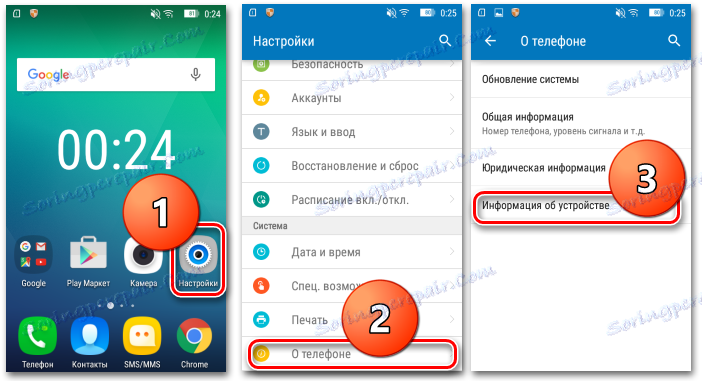
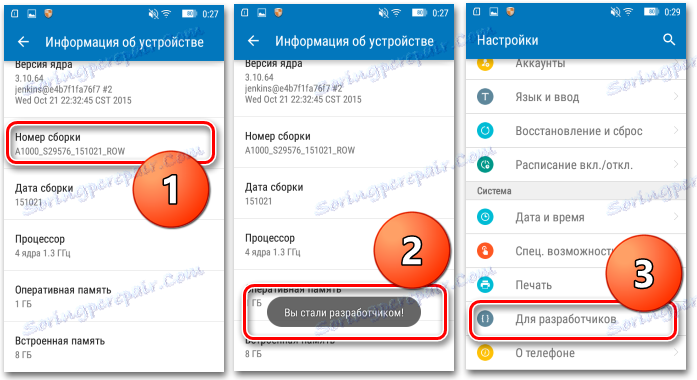
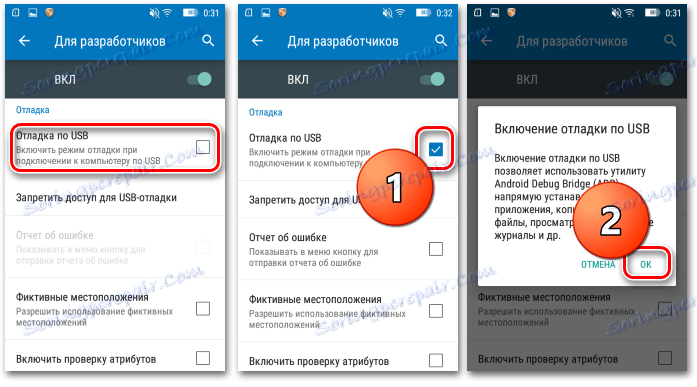
Stiahnuť ovládač USB Lenovo A1000
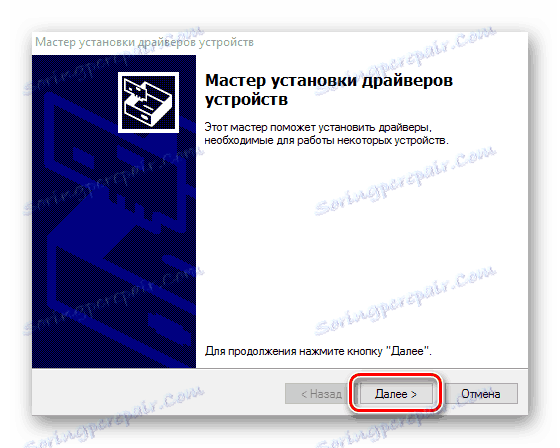
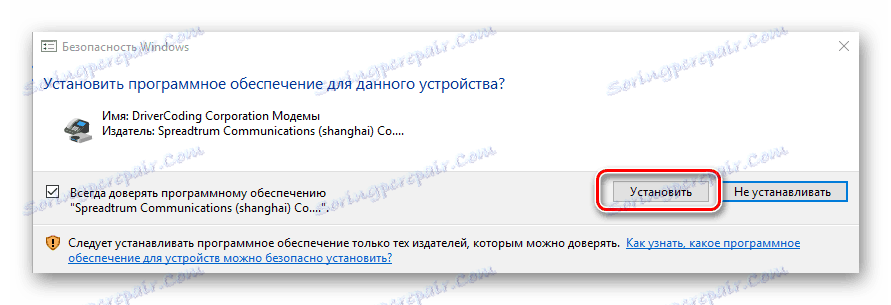
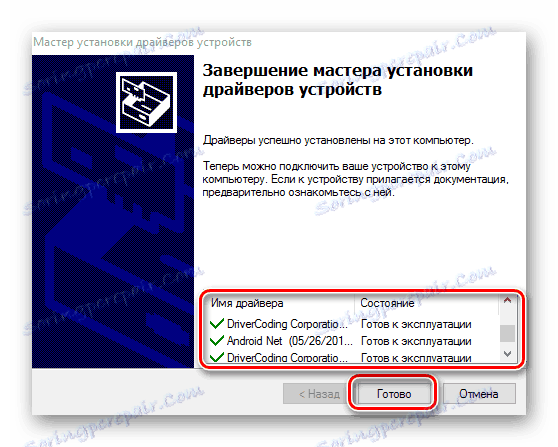
Stiahnuť ovládač ADB Lenovo A1000
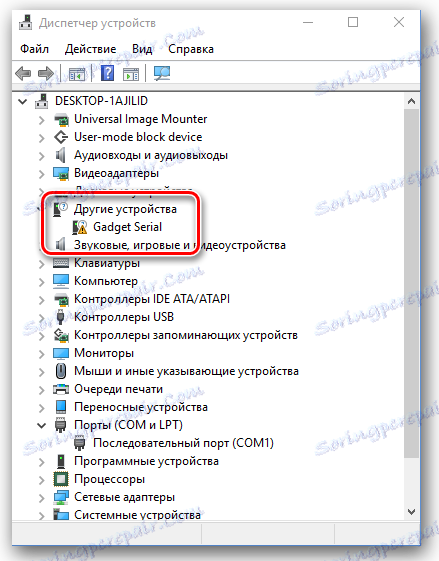
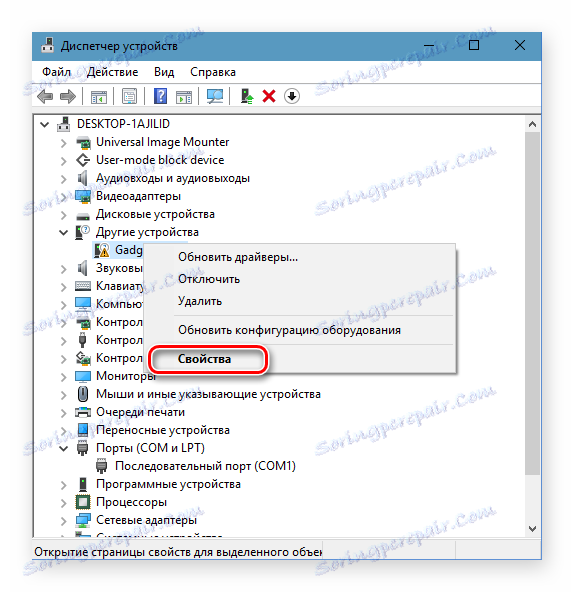
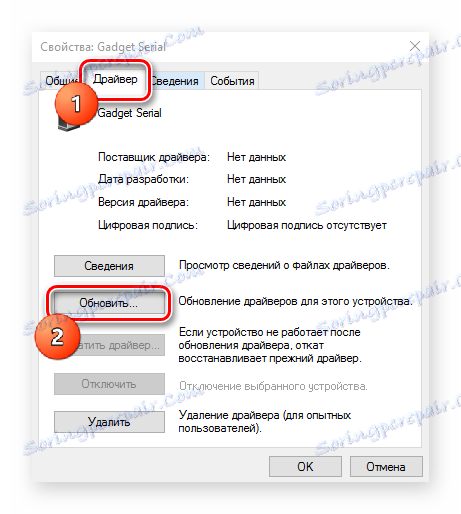
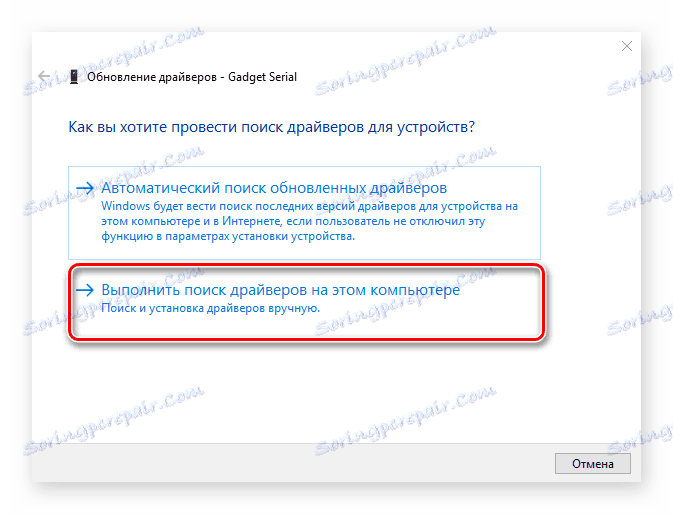
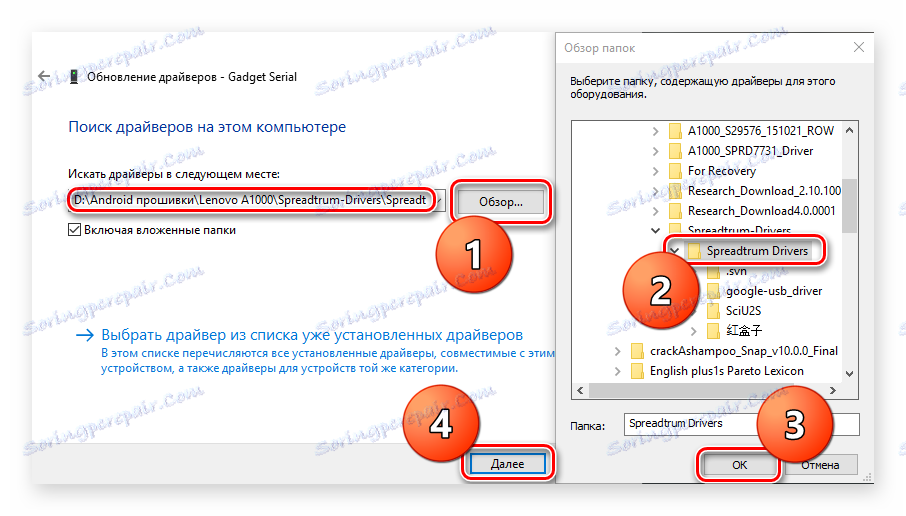

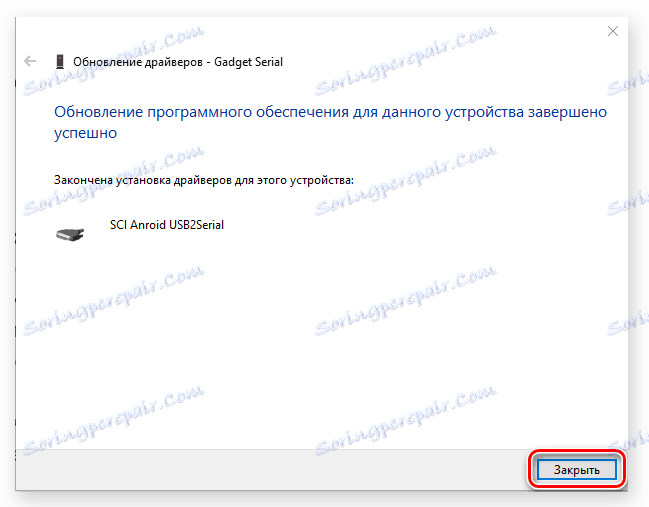
Formáty firmvéru Lenovo A1000
Spoločnosť Lenovo sa snaží určitým spôsobom "sledovať" životný cyklus vydaných zariadení a odstrániť, ak nie všetky softvérové chyby, ktoré sa objavili počas používania, potom sú kritické. V zariadeniach so systémom Android sa to robí pomocou ota aktualizácií určitých častí softvéru zariadenia, ktoré sú pravidelne odosielané každému používateľovi prostredníctvom internetu a nainštalované v telefóne aplikáciou Android "System Update" . Tento postup prebieha takmer bez zásahu majiteľa a so zachovaním užívateľských údajov.
Nasledujúce metódy (najmä druhé a tretie) umožňujú nielen aktualizáciu operačného systému Lenovo A1000, ale aj úplné prepísanie oddielov vnútornej pamäte zariadenia, čo znamená vymazanie predtým obsiahnutých údajov v týchto sekciách. Preto skôr ako začnete používať nižšie popísané nástroje a metódy, musíte skopírovať dôležité informácie z vášho smartfónu na iné médium.
Metóda 1: Lenovo Smart Assistant
Ak z nejakého dôvodu aktualizácia pomocou programu Android "Aktualizácia systému" nie je uskutočniteľná, výrobca odporúča používať pomôcku Lenovo Smart Assistant na obsluhu zariadenia. Použitie tejto metódy možno nazvať "firmware", ale môže sa použiť na odstránenie kritických chýb v systéme a udržiavanie softvéru v aktualizovanom stave. Program si môžete prevziať odkaz , alebo z oficiálnych webových stránok spoločnosti Lenovo.
Stiahnite si Lenovo Smart Assistant v oficiálnej webovej stránke spoločnosti Lenovo
- Stiahnite a nainštalujte aplikáciu. Inštalácia je úplne štandardná a nevyžaduje špeciálne vysvetlenie, stačí spustiť inštalátora a postupovať podľa jeho pokynov.
- Program je nainštalovaný veľmi rýchlo a ak je začiarknuté políčko "Spustiť program" v záverečnom okne, spustenie dokonca nevyžaduje zatvorenie okna inštalátora, stačí kliknúť na tlačidlo "Dokončiť" . V opačnom prípade spustite program Lenovo Smart Assistant pomocou zástupcu na pracovnej ploche.
- Okamžite vidíme hlavné okno aplikácie a v ňom ponuku na aktualizáciu komponentov. Výber používateľa nie je poskytnutý, kliknite na tlačidlo "OK" a po prevzatí aktualizácie - "Inštalovať" .
- Po aktualizácii verzie programu sa aktualizujú doplnky. Aj tu je všetko veľmi jednoduché - v každom vyskakovacom okne kliknite na tlačidlá "OK" a "Install", kým sa neobjaví správa "Update Succeed!" .
- A napokon, prípravné postupy prešli a môžete začať pripojovať zariadenie, ktoré je potrebné aktualizovať. Vyberte kartu "Aktualizovať ROM" a pripojte odblokovanie A1000 s rozhraním USB povoleným príslušnému konektoru počítača. Program začne určovať model smartfónu a ďalšie informácie a nakoniec poskytne informačné okno obsahujúce správu o prítomnosti aktualizácie, samozrejme, ak existuje v skutočnosti. Kliknite na tlačidlo "Aktualizovať ROM"
![]()
sledujeme indikátor sťahovania firmvéru a počkajte, kým sa proces aktualizácie automaticky nevykoná.
![Lenovo Smart Assistant Stiahnite ROM]()
Po stiahnutí aktualizačného súboru sa smartphone reštartuje a vykoná potrebné operácie samostatne. Postup trvá dlho, stojí za trpezlivosť a čaká na stiahnutie v aktualizovanom systéme Android.
- Ak nebol A1000 aktualizovaný dostatočne dlho, predchádzajúci krok sa musí opakovať niekoľkokrát - ich počet zodpovedá počtu aktualizácií, ktoré boli vydané od vydania verzie softvéru inštalovanej v telefóne. Postup sa môže považovať za ukončenú, keď spoločnosť Lenovo Smart Assistant informuje, že na telefóne je nainštalovaná najnovšia verzia firmvéru.
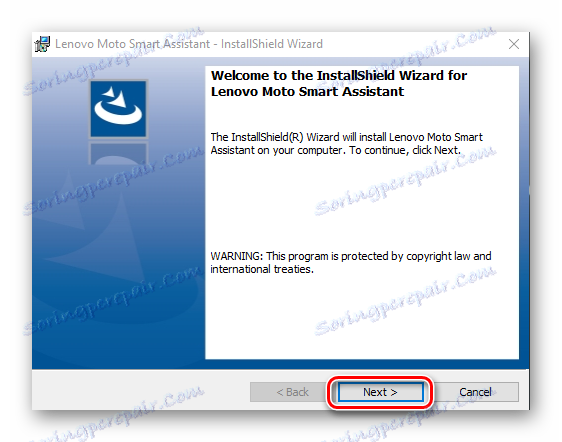
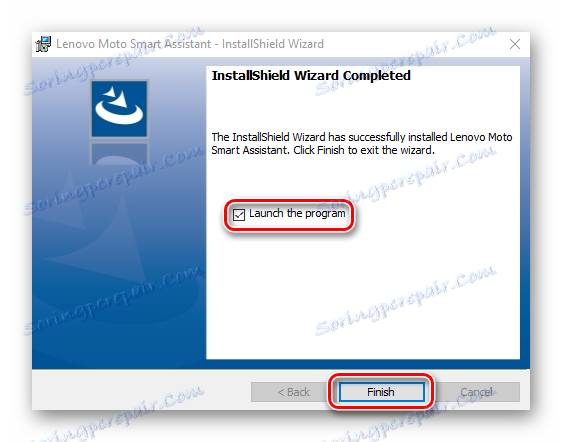
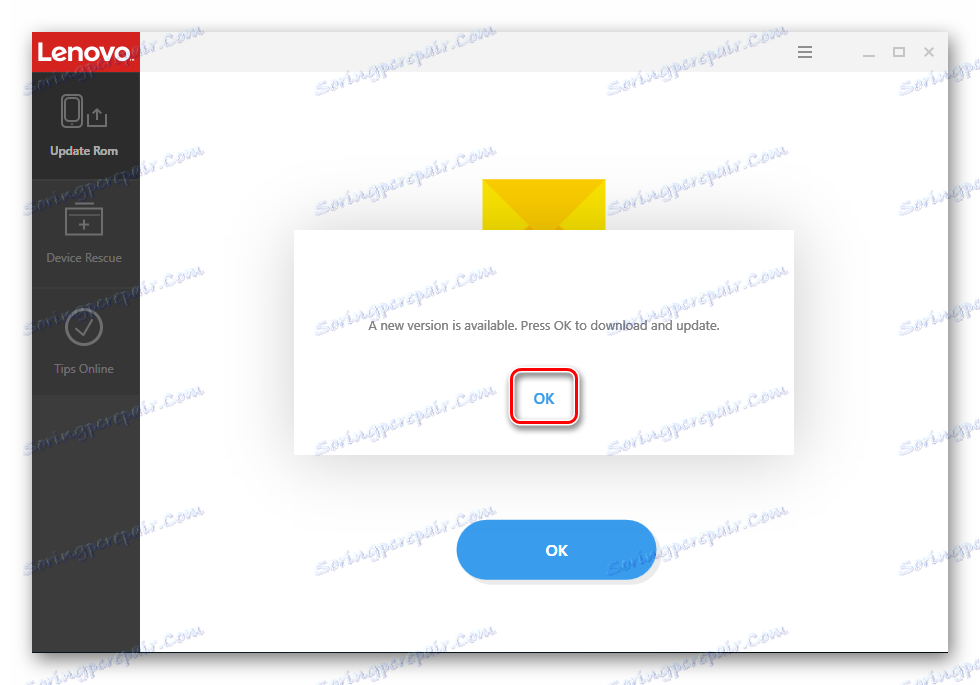
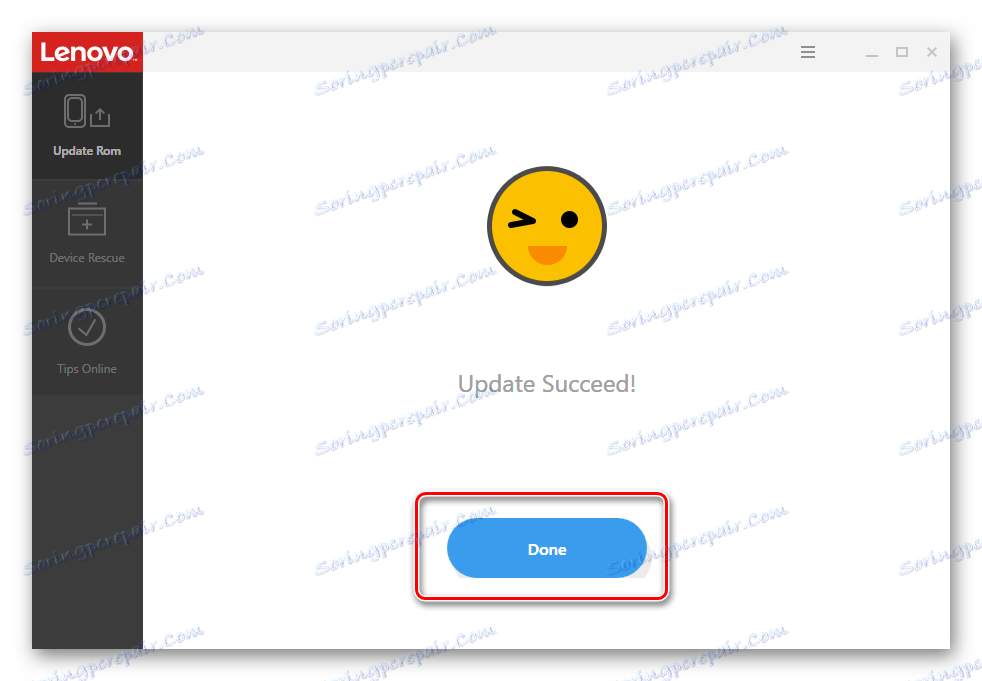

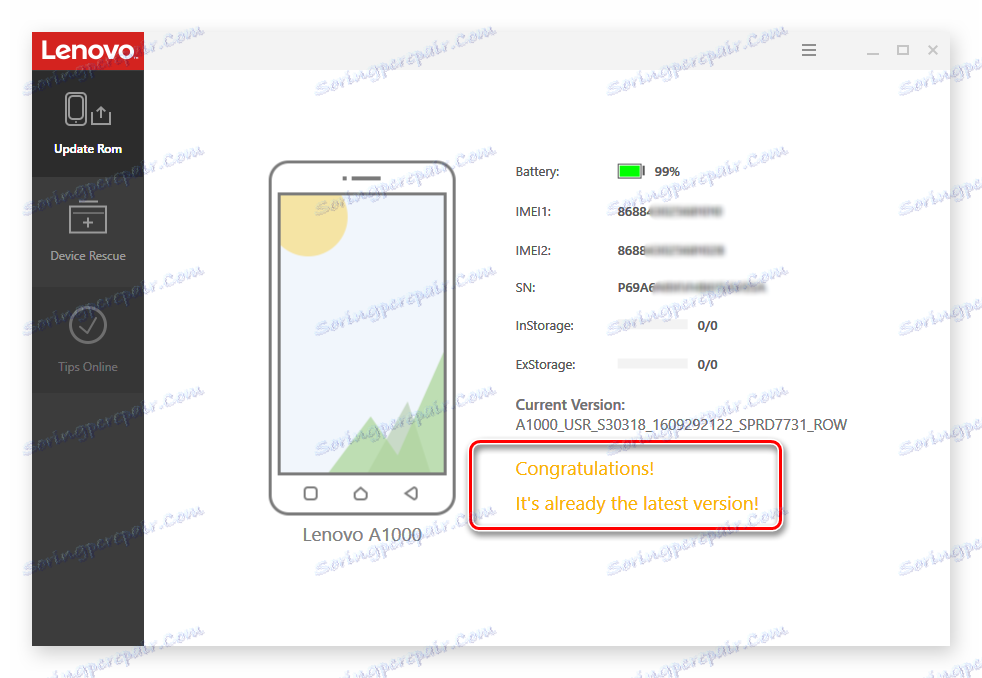
Metóda 2: Obnova
Inštalácia firmvéru z aplikácie Recovery nevyžaduje použitie špeciálnych nástrojov alebo dokonca PC, s výnimkou kopírovania požadovaných súborov. Táto metóda je jednou z najbežnejších, vzhľadom na jej relatívnu jednoduchosť a vysokú účinnosť. Použitie tejto metódy možno doporučiť pre nútenú inštaláciu aktualizácií, ako aj v prípadoch, keď sa smartphone z akéhokoľvek dôvodu nezapne do systému a neobnoví funkčnosť telefónov, ktoré nefungujú správne.
Stiahnite si firmvér pre odkaz na obnovenie:
Stiahnite si firmvér pre obnovu smartphone A1000
- Prijatý súbor * .zip NEZAČIŤ! Jednoducho ju premenujte na update.zip a skopírujte ju do koreňového adresára pamäťovej karty. Karta MicroSD s prijatým súborom ZIP sa vloží do smartphonu. Ideme do obnovy.
- Pred vykonaním akýchkoľvek krokov so softvérom je dôležité, aby ste úplne vyčistili smartphone z užívateľských údajov a iných nepotrebných informácií. Tým sa úplne odstránia všetky súbory vytvorené vlastníkom zariadenia Lenovo A1000 z vnútornej pamäte smartfónu, takže nezabudnite vopred starostlivo uložiť dôležité údaje.
Zvoľte položku "Vymazať dáta / obnoviť továrenské nastavenia" , prechádzať obnovou pomocou tlačidiel "Volume +" a "Volume -" , potvrďte výber stlačením tlačidla "Enable" . Potom rovnakým spôsobom - položka "Áno - vymažte všetky používateľské dáta" a sledujte vzhľad nápisov označujúcich vykonanie príkazov. Na konci postupu sa automaticky dostanete na hlavnú obrazovku obnovy. - Po vyčistení systému môžete pokračovať v inštalácii firmvéru. Zvolíme položku "Aktualizácia z externého úložiska" , potvrdíme a vyberieme položku "update.zip" . Po stlačení tlačidla "Napájanie", ako potvrdenie pripravenosti na spustenie firmvéru, začne rozbaľovanie a následne inštalácia softvérového balíka.
Procedúra trvá dlho, ale je potrebné počkať na jeho dokončenie. Inštaláciu prerušte v každom prípade nemožné!
- Po nainštalovaní aplikácie "Install from sdcard" . Zvoľte položku "reboot system now" . Po reštarte a pomerne dlhom spúšťaní sa dostaneme do aktualizovaného a čistého systému, ako keby bol smartphone zapnutý prvýkrát.
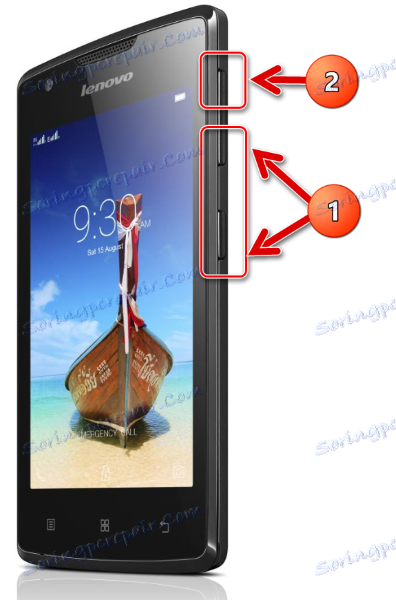
Ak to chcete urobiť, na vypnutom inteligentnom telefóne súčasne upnite tlačidlá "Volume -" a "Power" . Potom za niekoľko sekúnd stlačíme tlačidlo "Volume +" dodatočne bez toho, aby sme opustili predchádzajúce dve a držali všetky tri klávesy, kým sa neobjavia položky Recovery.
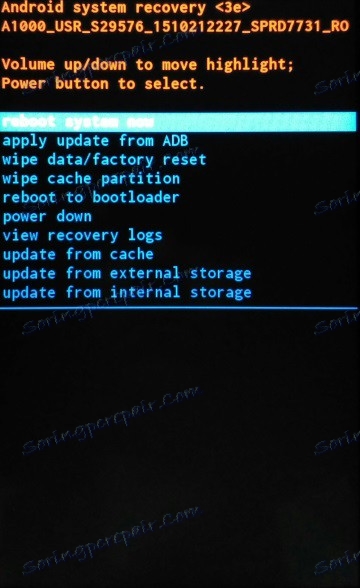
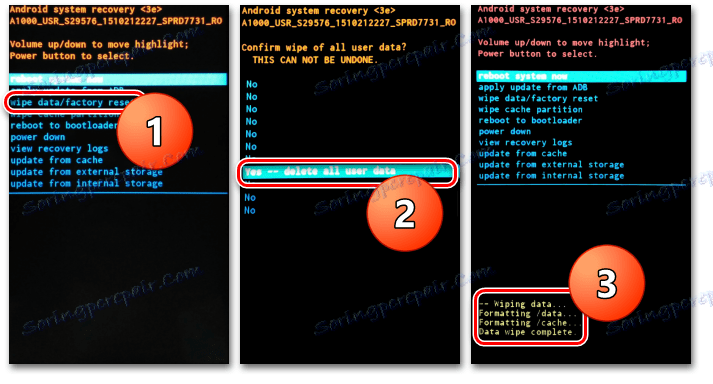
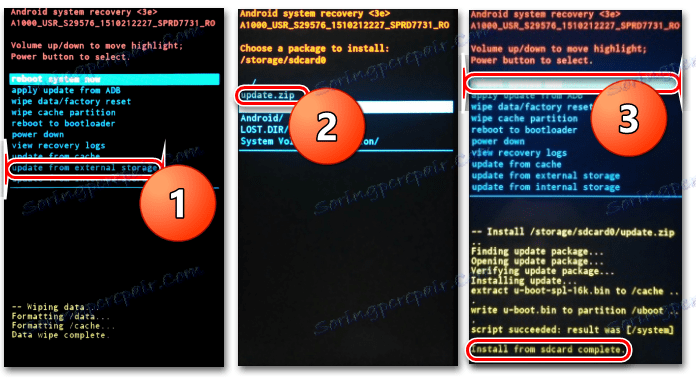
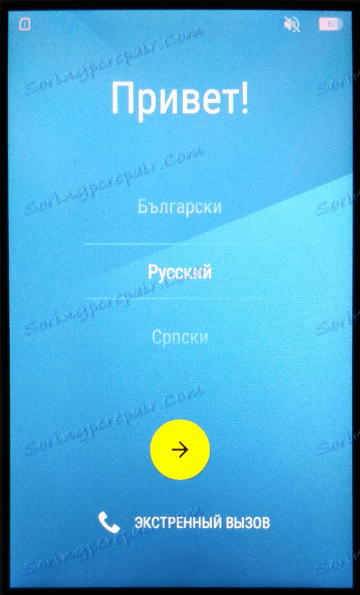
Metóda 3: ResearchDownload
Firmvér Lenovo A1000, využívajúci nástroj ResearchDownload, sa považuje za najdôležitejšiu metódu. Uvažovaný softvér, aj napriek zdanlivej jednoduchosti, je pomerne silným nástrojom a mal by sa používať opatrne. Túto metódu môžete odporučiť tým používateľom, ktorí sa už pokúsili o blikanie telefónu inými metódami, ako aj v prípade vážnych problémov so softvérom so zariadením.
Ak chcete pracovať, potrebujete súbor firmvéru a program ResearchDownload sám. Prevezmite potrebné odkazy a rozbaľte ich do samostatných priečinkov.
Stiahnite si firmvér ResearchDownload pre produkt Lenovo A1000
Stiahnite si softvér pre produkt Lenovo A1000
- Počas trvania postupu je potrebné zakázať antivírusový softvér. Na tomto mieste nebudeme podrobne analyzovať, zakázanie populárnych antivírusových programov je podrobne opísané v článkoch:
- Nainštalujeme ovládače USB a ADB, ak nie sú nainštalované skôr (ako je to popísané vyššie).
- Spustite program ResearchDownload. Aplikácia nevyžaduje inštaláciu, na jej spustenie sa presunieme do priečinka s programom a dvakrát kliknite na súbor ResearchDownload.exe .
- Pred nami je asketické hlavné okno programu. V ľavom hornom rohu je tlačidlo s obrázkom prevodovky - "Load Packet" . Pomocou tohto tlačidla vyberiete súbor firmvéru, ktorý bude nainštalovaný v telefóne a kliknite naň.
- V okne Prieskumníka, ktoré sa otvorí, prejdite na umiestnenie súborov firmvéru a vyberte súbor s príponou * .pac . Stlačíme tlačidlo "Otvoriť" .
- Proces rozbalenia firmvéru začína, ako to indikuje indikátor priebehu plnenia v spodnej časti okna. Musíme chvíľu počkať.
- Po úspešnom dokončení rozbalenia sa píše nápis - názov firmvéru a verzia umiestnená v hornej časti okna, napravo od tlačidiel. Pripravenosť programu pre nasledujúce používateľské príkazy je označená značkou "Pripravené" v pravom dolnom rohu.
- Skontrolujte, či nie je smartphone pripojený k počítaču a stlačte tlačidlo "Spustiť sťahovanie" .
- Vypnite zariadenie A1000, žonglujte batériu, upnite tlačidlo "Volume +" a pridržte ho a pripojte smartphone k portu USB.
- Proces firmvéru začína, ako je to uvedené v nápisu "Preberanie ..." v poli "Stav" a tiež v lište priebehu plnenia. Firmware trvá asi 10-15 minút.
- Ukončenie postupu je označené stavom "Dokončené" v príslušnom poli, rovnako ako zelená farba: "Prešiel" v poli "Pokrok" .
- Stlačíme tlačidlo "Zastaviť sťahovanie" a program zatvoríme.
- Odpojte zariadenie od rozhrania USB, "žonglovať" batériu a spustite smartphone pomocou tlačidla napájania. Prvé uvedenie produktu Lenovo A1000 po uvedených manipuláciách je pomerne dlhé, musíte byť trpezliví a čakať na zavedenie systému Android. Ak sa firmvér podarí, dostaneme smartphone do stavu mimo krabice, prinajmenšom v programovom pláne.
Ako zakázať program Kaspersky Anti-Virus na chvíľu
Ako zakázať antivírus Avira včas
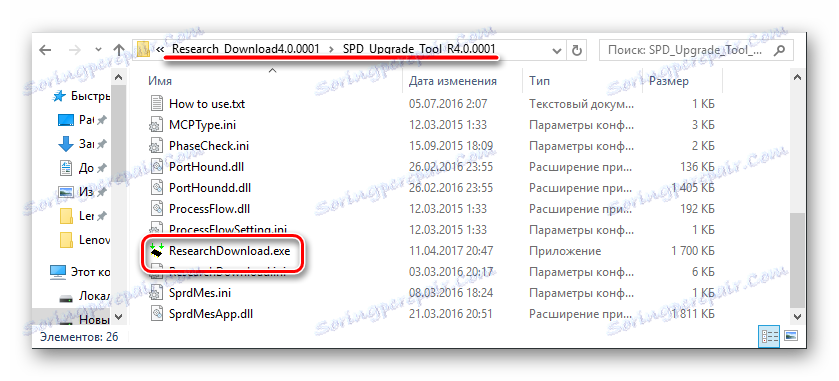
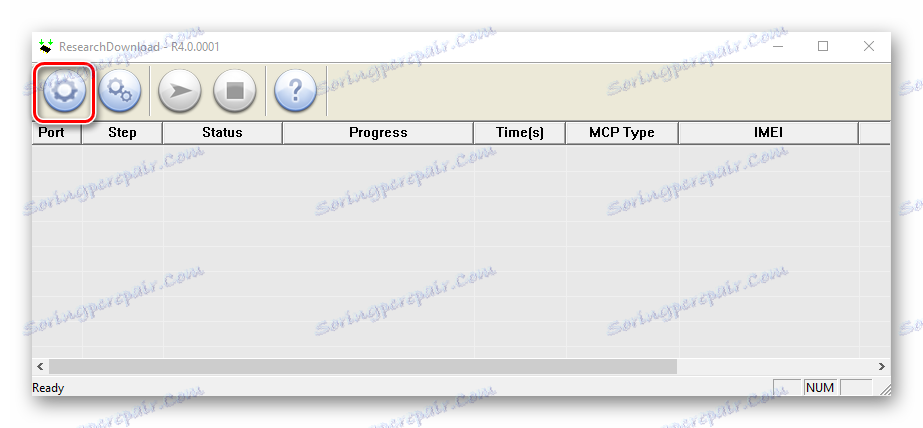
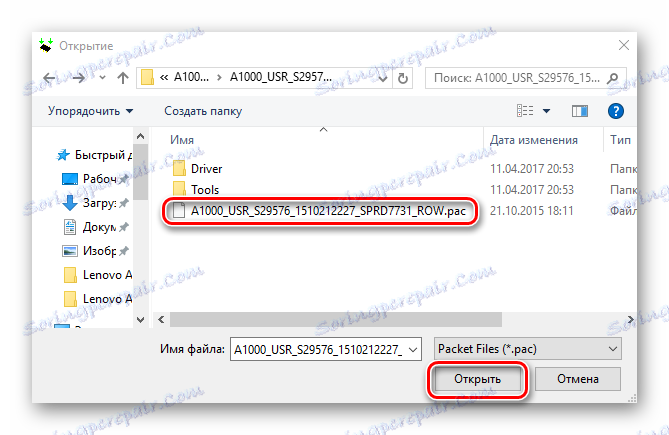
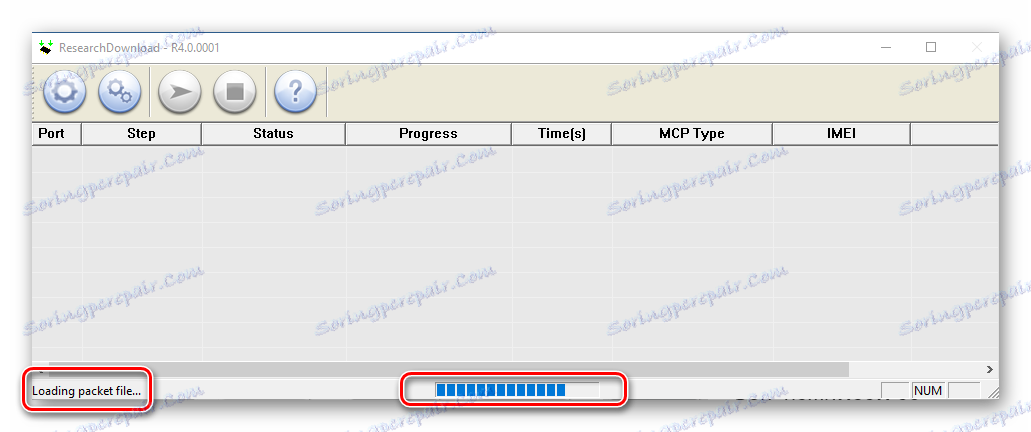
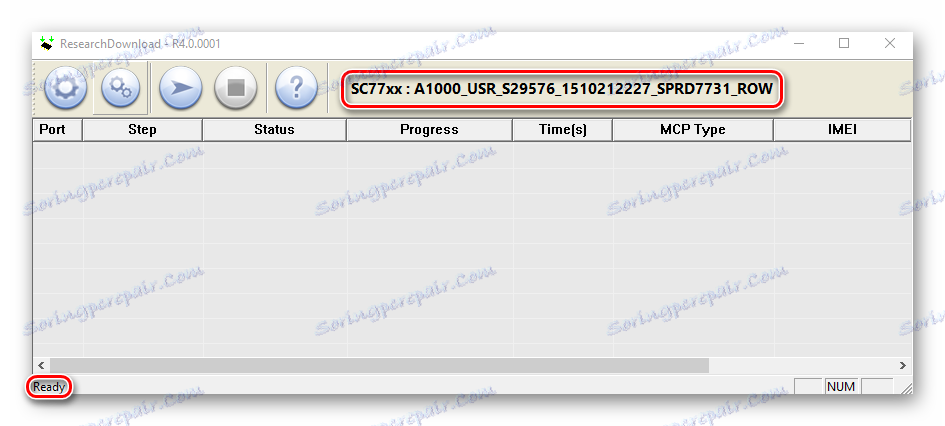
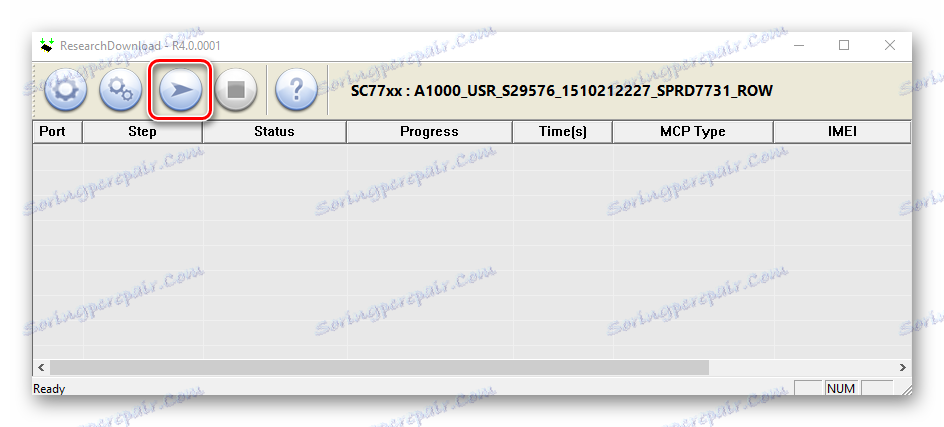
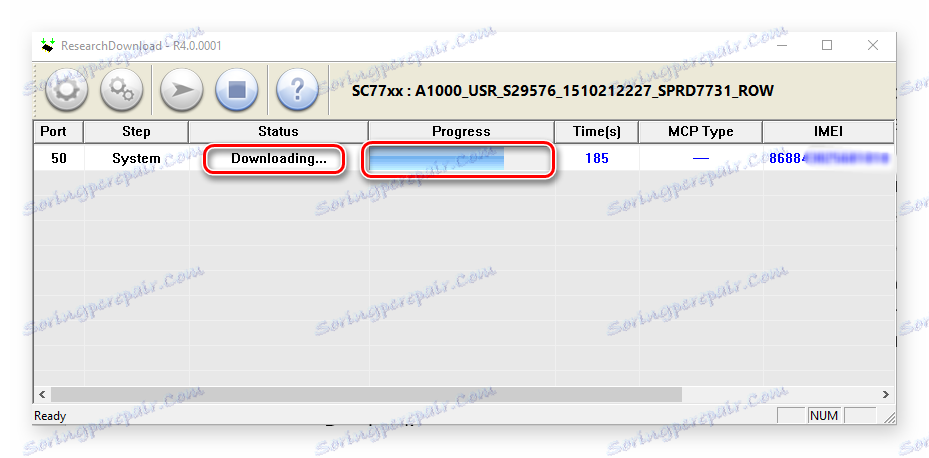
V žiadnom prípade nemôže prerušiť proces načítavania softvéru do smartphonu! Aj keď sa zdá, že program je zmrazený, neodpojujte prístroj A1000 od portu USB a nestlačte žiadne tlačidlá na ňom!
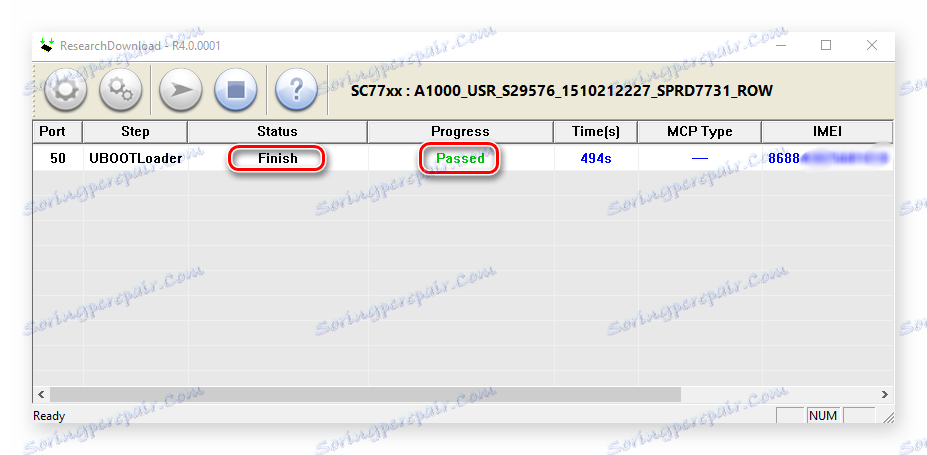
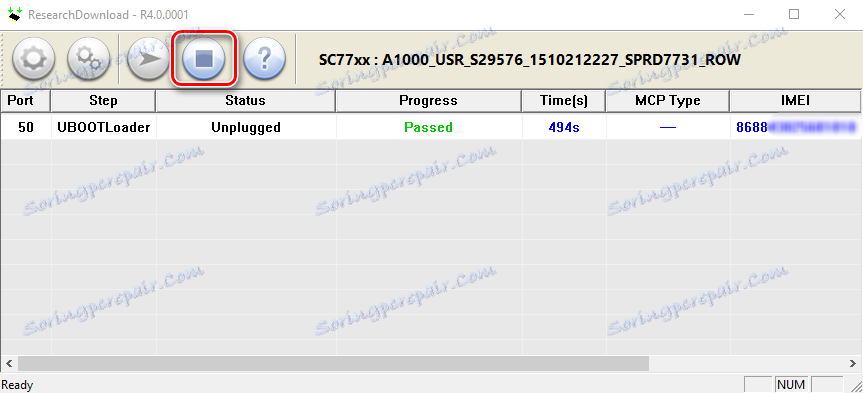
záver
Tak relatívne bezpečné a efektívne blikanie inteligentného telefónu Lenovo A1000 môže byť vykonané aj najpripraveným používateľom zariadenia. Je dôležité, aby ste urobili všetko dôverne a jednoznačne podľa krokov uvedených v pokynoch, venujte si čas a nevykonávajte počas procedúry vyrážky.